在微信朋友圈中分享彩视相册,将您珍贵的回忆与时刻与亲朋好友们分享,是一份令人期待和喜悦的经历。为了让您的相册在朋友圈中脱颖而出,并吸引众人的目光,本文将由php小编西瓜指导您完成整个分享过程,为您提供详细的步骤和技巧,让您的彩视相册在您的社交圈中大放异彩。继续阅读本指南,了解如何轻松地将您的彩视相册发布到微信朋友圈,让您的美好回忆与世界分享。
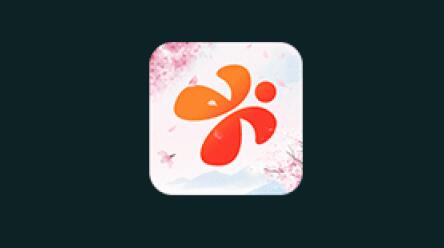
1、首先打开彩视音乐相册,然后选择喜欢的模板。
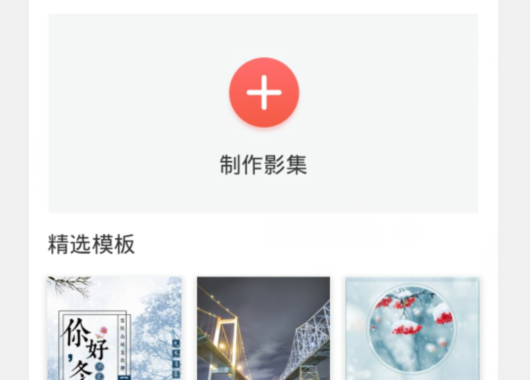
2、选择好模板后,点击选择紫模板。
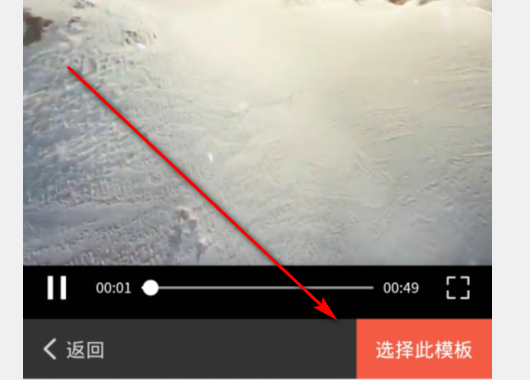
3、打开页面后zd,随意选择照片,然后点击完成。
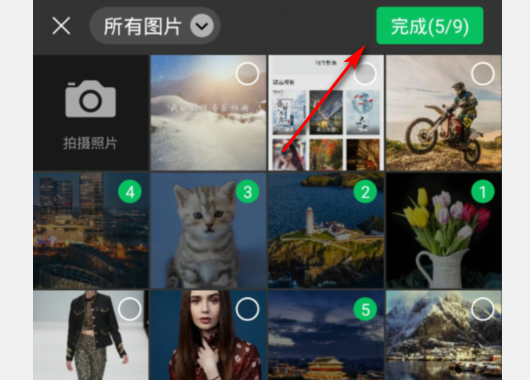
4、打开页面后,点击下一步。
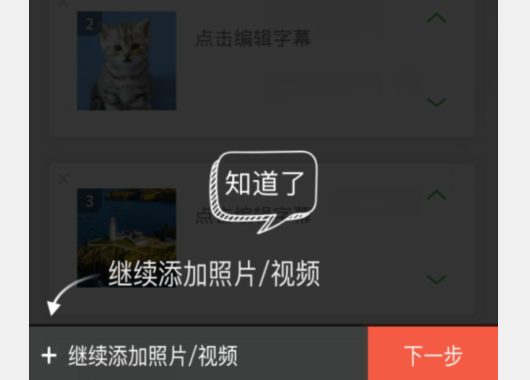
5、输入相册的名字,然后点击确定。
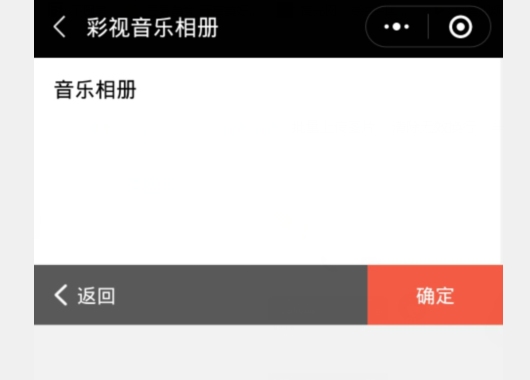
6、编辑好后点击下一步。
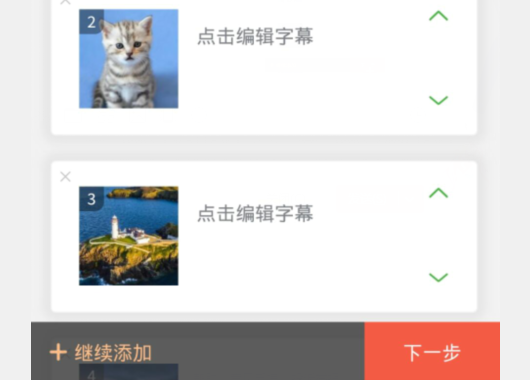
7、打开页面后,自由选择添加音乐或添加MV。
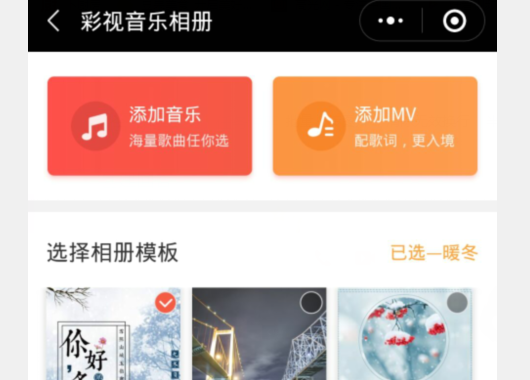
8、添加完音乐后回,点击生成相册。
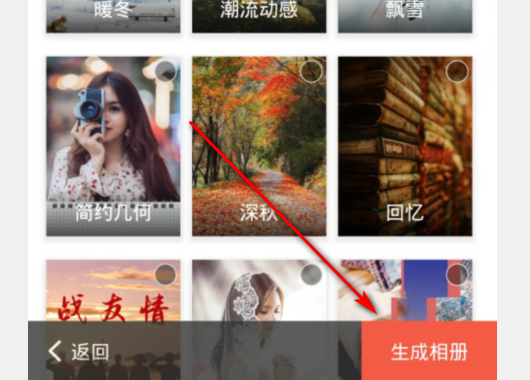
9、相册做好后,会出现分享朋友圈的选项,点击分享朋友圈。
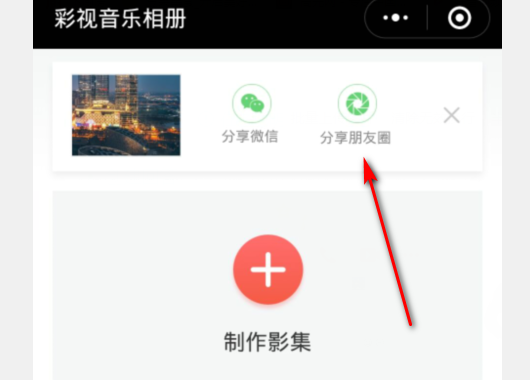
10、点击分享朋友圈后,会弹出一个聊天页面,把刚做好的答相册发送到聊天页面,就会弹出一个链接,点击打开链接。
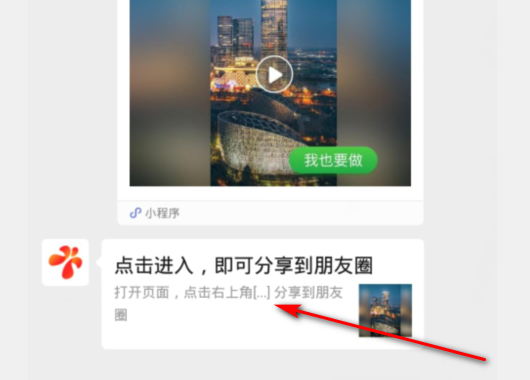
11、打开链接后,点击右上角的“•••”符号。
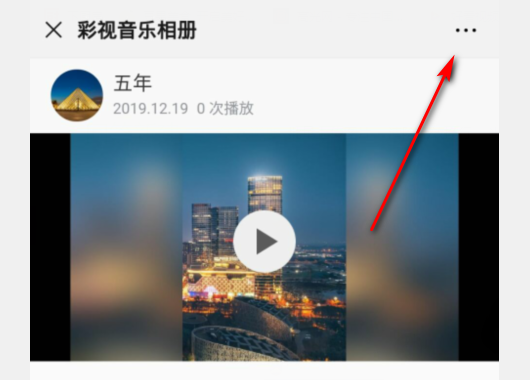
12、在弹出来的功能表中,选择分享到朋友圈。
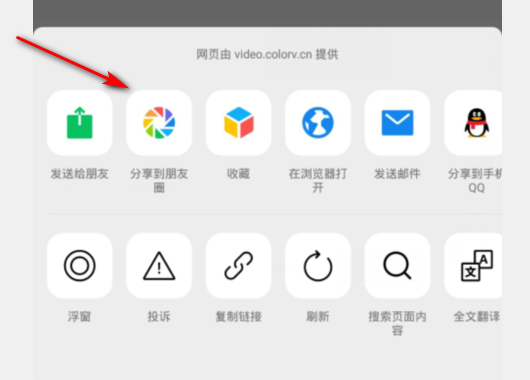
13、完成。
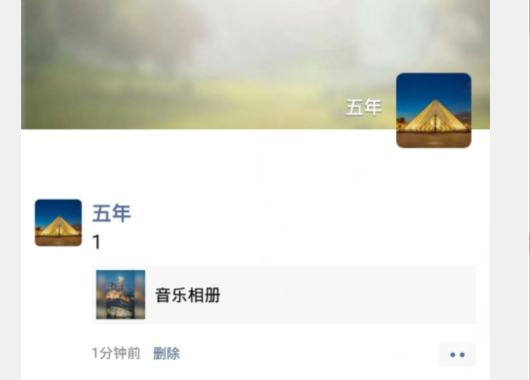
以上就是彩视相册怎么发布到微信朋友圈 发布到微信朋友圈操作方法的详细内容,更多请关注php中文网其它相关文章!

微信是一款手机通信软件,支持通过手机网络发送语音短信、视频、图片和文字。微信可以单聊及群聊,还能根据地理位置找到附近的人,带给大家全新的移动沟通体验,有需要的小伙伴快来保存下载体验吧!

Copyright 2014-2025 https://www.php.cn/ All Rights Reserved | php.cn | 湘ICP备2023035733号